| Oracle® Enterprise Manager BMC Remedy Service Desk 7.6 Ticketing Connector構成ガイド for Enterprise Manager Cloud Control 13c リリース3 F21013-01 |
|
 前 |
 次 |
| Oracle® Enterprise Manager BMC Remedy Service Desk 7.6 Ticketing Connector構成ガイド for Enterprise Manager Cloud Control 13c リリース3 F21013-01 |
|
 前 |
 次 |
チケットは、自動または手動で作成できます。次の各項では、両タイプの作成方法について説明します。
注:
少なくとも1つのチケット発行コネクタが、いずれかのメソッドを使用してチケットを作成するために構成および有効化されていることが必要です。
Remedy Service Deskでチケットを自動的に作成するには、チケットが作成されるイベントまたはインシデントの条件を指定するルールを作成する必要があります。このルールでは、Remedy Service Deskコネクタで使用されるチケット・テンプレートも指定します。
Remedy Service Deskでチケットを自動的に作成するためのルールを作成するには:
Enterprise Managerコンソールで、「設定」、「インシデント」、「インシデント・ルール」の順にクリックします。
「ルール・セットの作成」をクリックします。「ルール・セットの作成」ページで、名前と説明を入力します。
「ルール」タブをクリックします。
次の手順に進むと、ウィザード・インタフェースでは様々なルールとその使用方法の説明が表示されます。詳細は、『Oracle Enterprise Manager Cloud Control管理者ガイド』の「インシデント管理の使用」の章を参照してください。
イベントの場合 -
これは、「ターゲット停止中」可用性イベントなどのイベントについてチケットを作成を選択する一般的なオプションです。
「作成」をクリックし、作成するルールのタイプとして、ポップアップ・ウィンドウから「受信イベントおよびイベントの更新」を選択します。次のステップを実行してルールを作成します。
インシデントの場合 -
「作成」をクリックし、作成するルールのタイプとして、ポップアップ・ウィンドウから「新たに作成されたインシデントおよびインシデントの更新」を選択します。次のステップを実行してルールを作成します。
「アクションの追加」ページで前述のルールを構成する際には:
イベントの場合 -
「インシデントの作成」チェック・ボックスを選択します。これにより、「チケットの作成」オプションが表示されます。次に、「チケットの作成」チェック・ボックスを選択します。これにより、コネクタ・タイプ、名前、およびテンプレートを選択するコンボ・ボックスが表示されます。
インシデントの場合 -
このオプションを使用して、インシデント属性(優先度1のインシデントつまり重大度がfatalまたはcriticalのインシデントなど)に基づいてチケットを作成できます。
「チケットの作成」チェック・ボックスを選択します。これにより、コネクタ・タイプ、名前、およびテンプレートを選択するコンボ・ボックスが表示されます。
図3-1はイベントの「アクションの追加」ページを示し、図3-2はインシデントの「アクションの追加」ページを示します。
図3-1 イベントの「アクションの追加」ページ
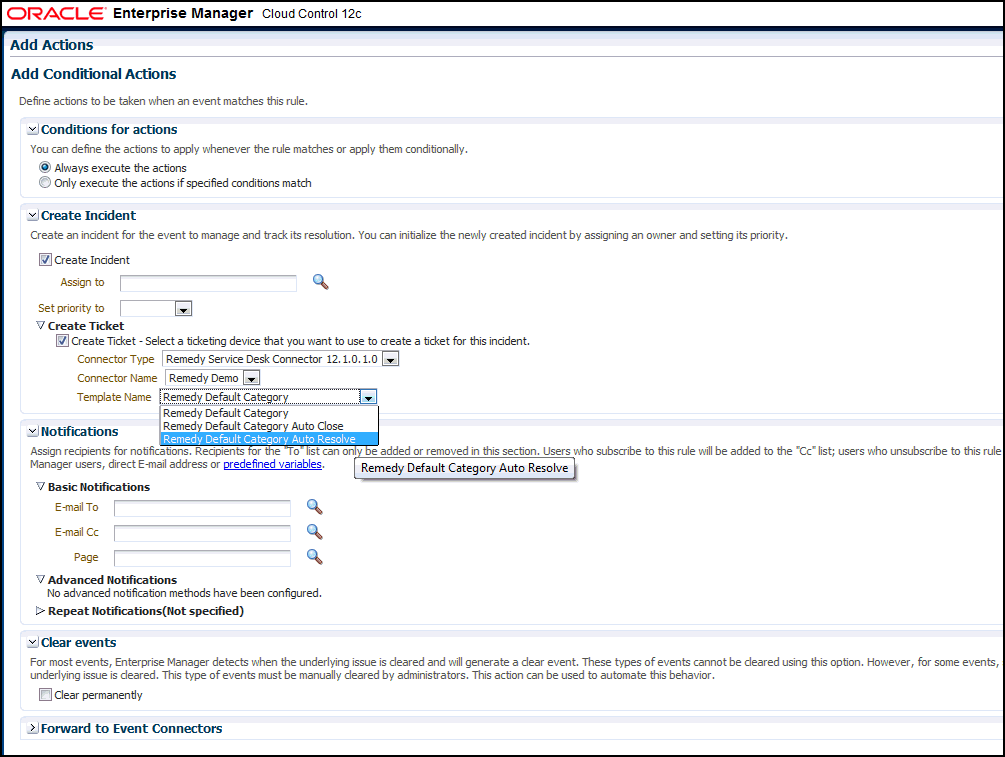
図3-2 インシデントの「アクションの追加」ページ
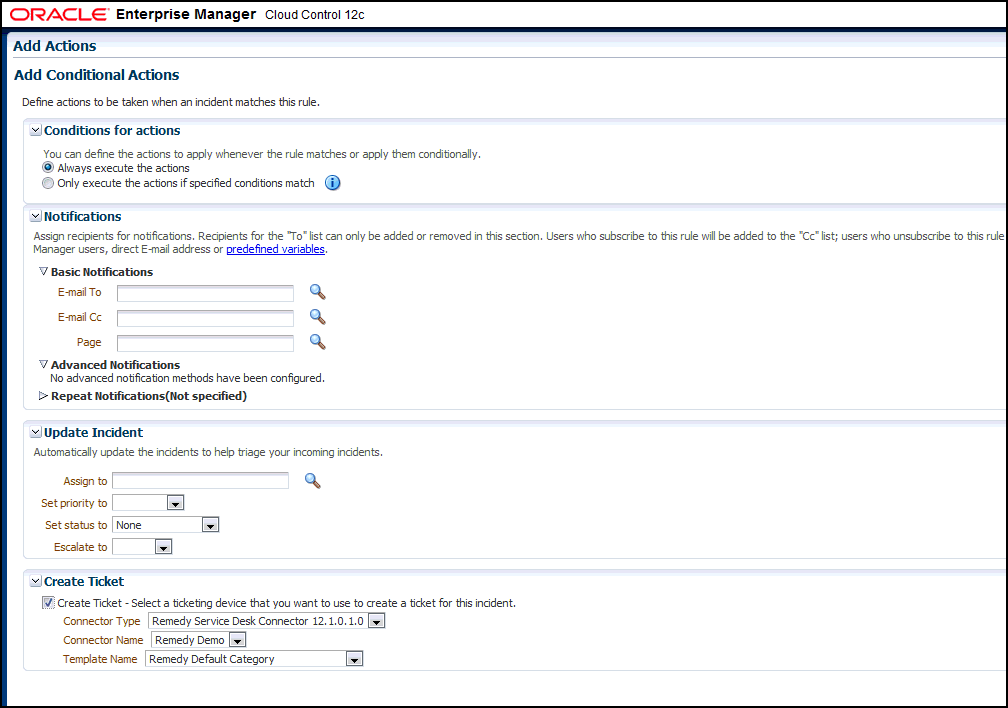
適切なコネクタとテンプレートを選択して、「保存」をクリックします。
イベントまたはインシデント・ルールを作成すると、次の処理が発生します。
ルールと一致するイベントが原因でインシデントが作成されると、Remedy Service Deskコネクタにリクエストが送信されます。
Remedyチケット・システムで、チケットが作成または更新されます。
図3-3に示すように、Enterprise Managerで、チケットが作成または更新されたことを示すため、「更新」タブでインシデントにコメントが付けられます。さらに、「インシデントのトラッキング」セクションで、インシデントのチケットID、チケット・ステータス、チケットURLが更新されます。
インシデントに既存のアクティブなチケットがある場合は、チケットが更新されます。図3-4は、Remedyコンソールでのチケットを示しています。
チケット・ステータスをEnterprise Managerに返すようにRemedyを構成する方法については、「高度なチケット発行の構成」を参照してください。
図3-3 インシデントのコメント
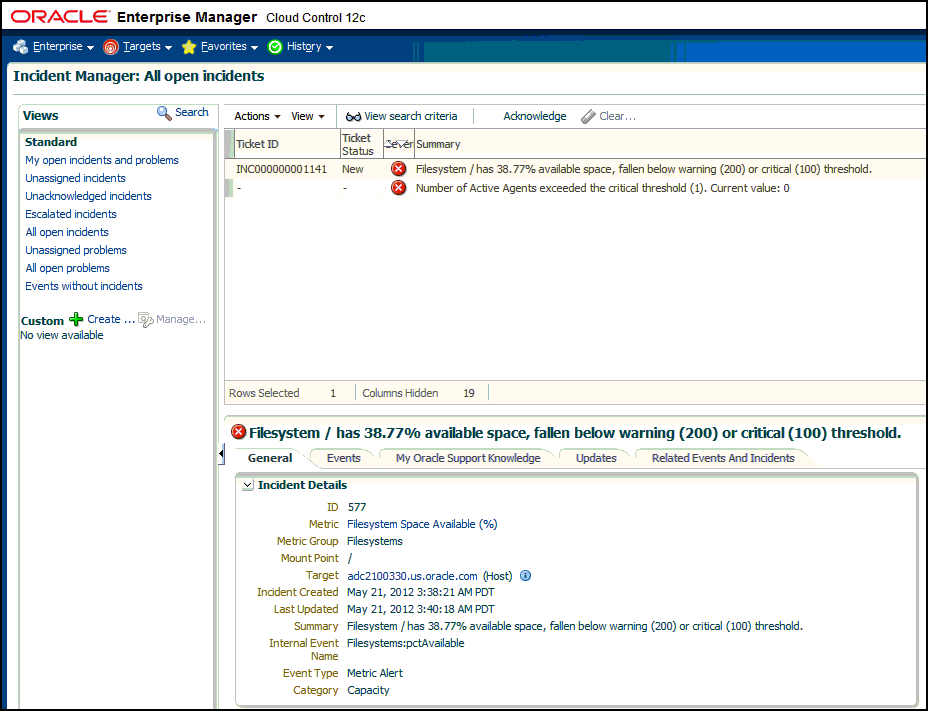
図3-4 Remedyコンソールのチケット
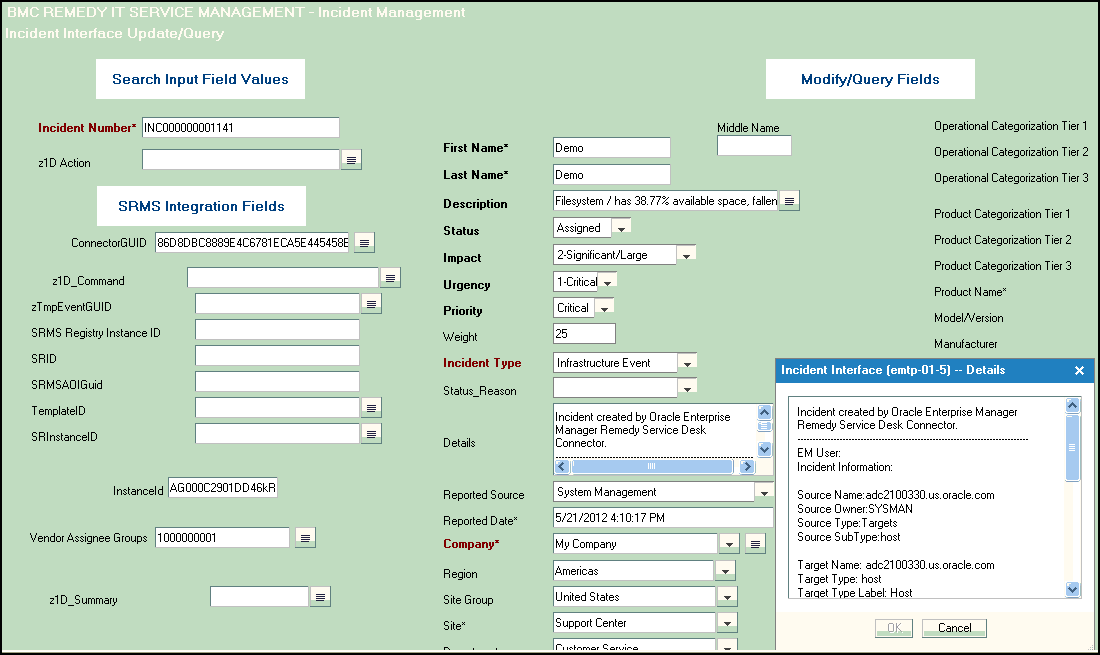
Enterprise Managerコンソールの「エンタープライズ」メニューから、「モニタリング」、「インシデント・マネージャ」の順に選択します。
「インシデント・マネージャ」ページが表示され、すべてのオープン・インシデントが表示されます。
表のリストからいずれかのインシデントを選択します。
図3-5に示すように、「トラッキング」セクションで「詳細」、「チケットの作成」の順にクリックします。
図3-5 「インシデント・マネージャ」の「トラッキング」セクション
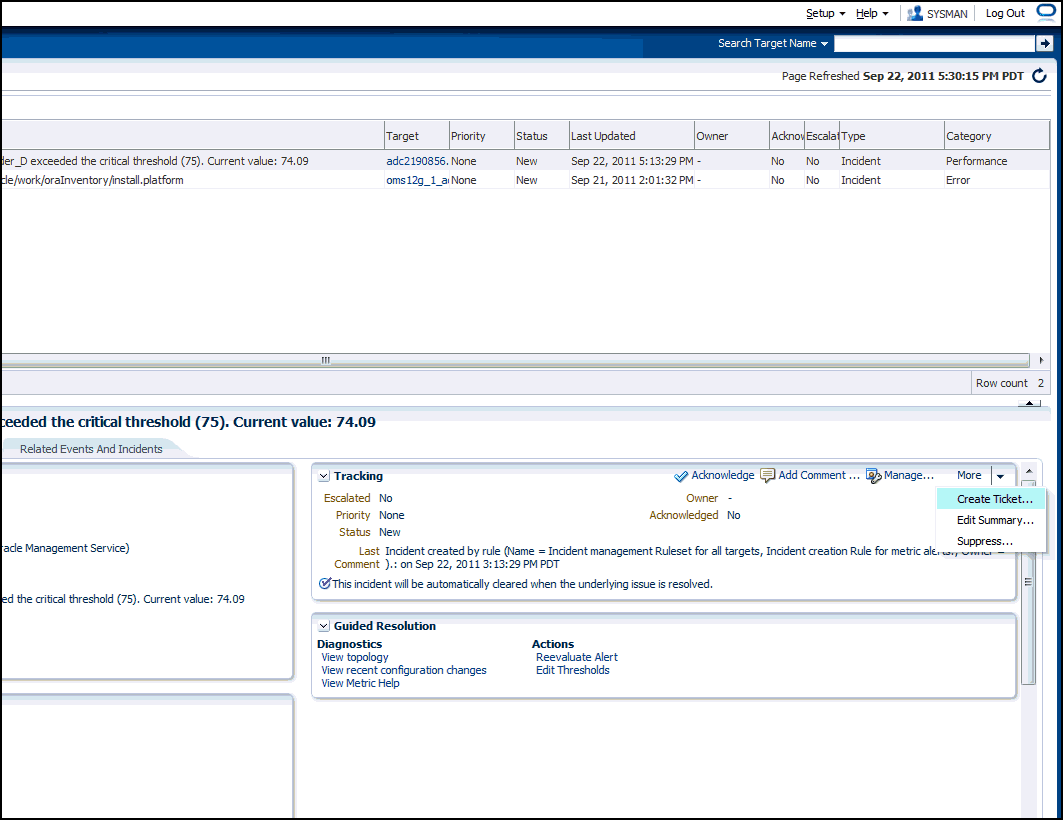
図3-6に示すように、「チケットの作成」ポップアップ・ウィンドウで「テンプレート名」ドロップダウン・メニューからチケット・テンプレートを選択し、「OK」をクリックします。
目的のテンプレートが表示されない場合は、emctlコマンドを使用して追加できます。「チケット・テンプレートの追加」を参照してください。
図3-6 「チケットの作成」ポップアップ・ウィンドウ
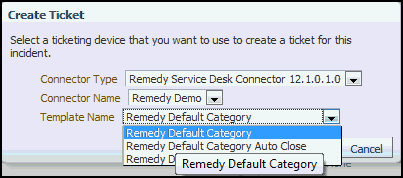
チケットの作成が成功すると、チケットIDがインシデントの「トラッキング」セクションに表示されます。Webコンソールの設定が構成済で有効化されている場合、チケットIDはRemedy Service Deskのチケット・ページへのリンクとして表示されます。